近年来随着科技的不断发展,手机已经成为我们生活中不可或缺的一部分,有时候我们可能会觉得手机屏幕太小,不方便观看一些内容。为了解决这个问题,许多人开始考虑将手机投屏到电脑上,以便更好地享受手机上的娱乐和功能。幸运的是现在有许多无线连接方式可以帮助我们实现这个目标,让我们在电脑上投屏手机变得更加简单和便捷。接下来我们将介绍一些常见的手机投屏电脑的无线连接方式,帮助大家更好地利用这项技术。
手机投屏电脑的无线连接方式
怎么在电脑上投屏手机的内容
方法一:
1、我们可以通过Win10自带的投影功能,将我们的手机和电脑连接同一个无线网络。
2、接下来我们就在电脑开始菜单栏里找到设置选项打开。

3、我们进入之后找到系统选项,点击进去之后找到点击投影到这台电脑。接下来我们将默认的始终关闭的下拉选项更改为所有位置都可用。
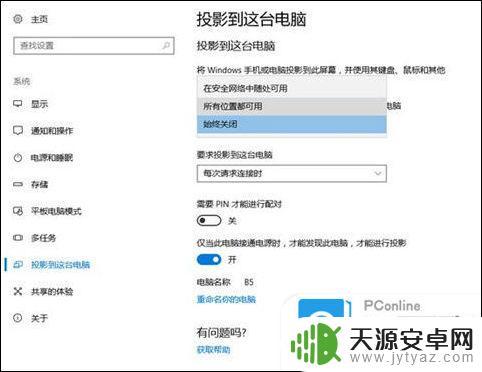
4、接下来我们就可以开始操作我们的手机了,我们的手机都有自带的无线投屏功能。我们在手机设置里找到它并将它开启。

5、最后我们再将我们手机的投屏按钮打开,手机就会自动扫描周围的图片设备了,我们再点击连接就好啦。
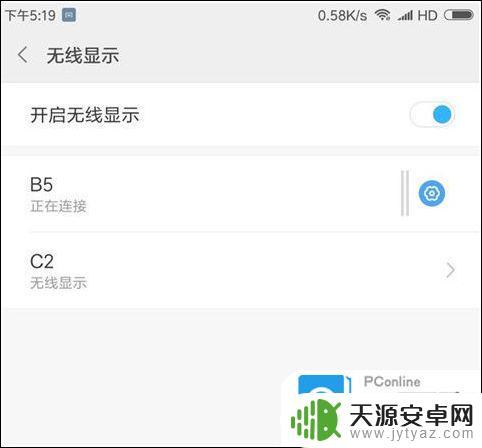
方法二:
我们可以使用视频客户端投屏(但是只适用于播放视频)。
方法三:
1、打开我们的手机,例如苹果手机的屏幕镜像功能。
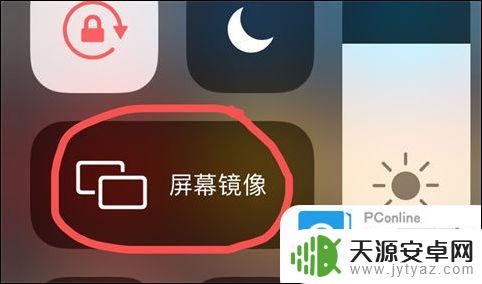
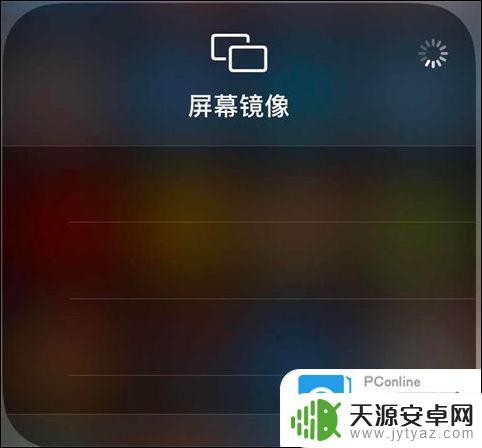
以上就是如何在电脑上投屏手机的全部内容,如果您遇到类似问题,可以参考本文中介绍的步骤进行修复,希望对大家有所帮助。










